ZBrush este o unealtă puternică de modelare 3D, care îți permite să creezi modele complexe cu detalii uimitoare. Un aspect fundamental în lucrul cu ZBrush este aplicarea materialelor. Materialele oferă plenitudine meselor tale în forța lor vizuală și susțin reprezentarea luminii și a reflexiei. În acest ghid vei învăța cum să folosești eficient materialele în ZBrush pentru a-ți îmbunătăți calitatea și aspectul modelelor tale.
Cele mai importante concluzii
Pentru a aplica materiale în mod eficient, este important să modelizezi complet mai întâi modelul tău. Întrerupe între diferite tipuri de materiale și experimentează cu setările de culoare pentru a obține diferite efecte. Comanda "Fill Object" este esențială pentru a aplica corect materialele sau culorile pe obiectele tale.
Pași pe etape
1. Pregătirea Fundațiilor
Înainte de a începe, asigură-te că ai terminat modelarea ta. Este recomandabil să creezi întâi geometria și abia apoi să lucrezi cu texturizarea și materialele. Vrei să eviți pierderea detaliilor pe care le-ai creat cu atâta trudă.
2. Selectarea Materialelor
Pentru a selecta materiale, mergi la opțiunile de material în interfața ZBrush. Acolo vei găsi diferite tipuri de materiale pe care le poți folosi. În special materialele „MatCap” sunt foarte populare, deoarece conțin deja lumină și reflexie. Aceste materiale sunt ideale pentru prezentarea modelelor tale, dar pentru pașii ulteriori recomandăm să lucrezi cu „Basic Materials”.
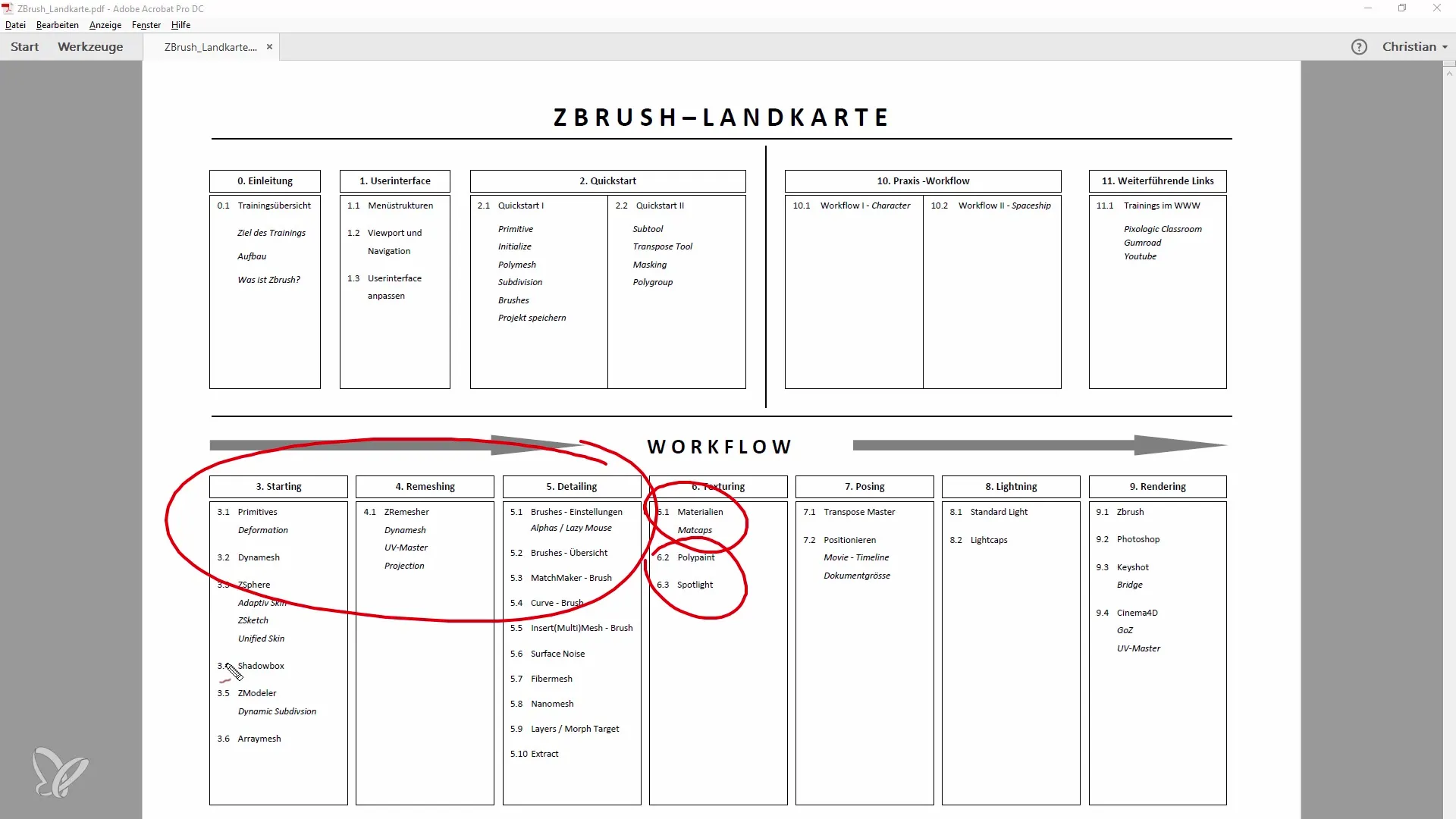
3. Creează Geometria
Pentru a ilustra aplicarea materialelor printr-un exemplu, creează o geometrie simplă, precum o sferă. Treci în modul de editare și adaugă podeaua precum și alte forme primitive, cum ar fi cilindrii și conuri. Poziționează aceste forme astfel încât să interacționeze între ele.
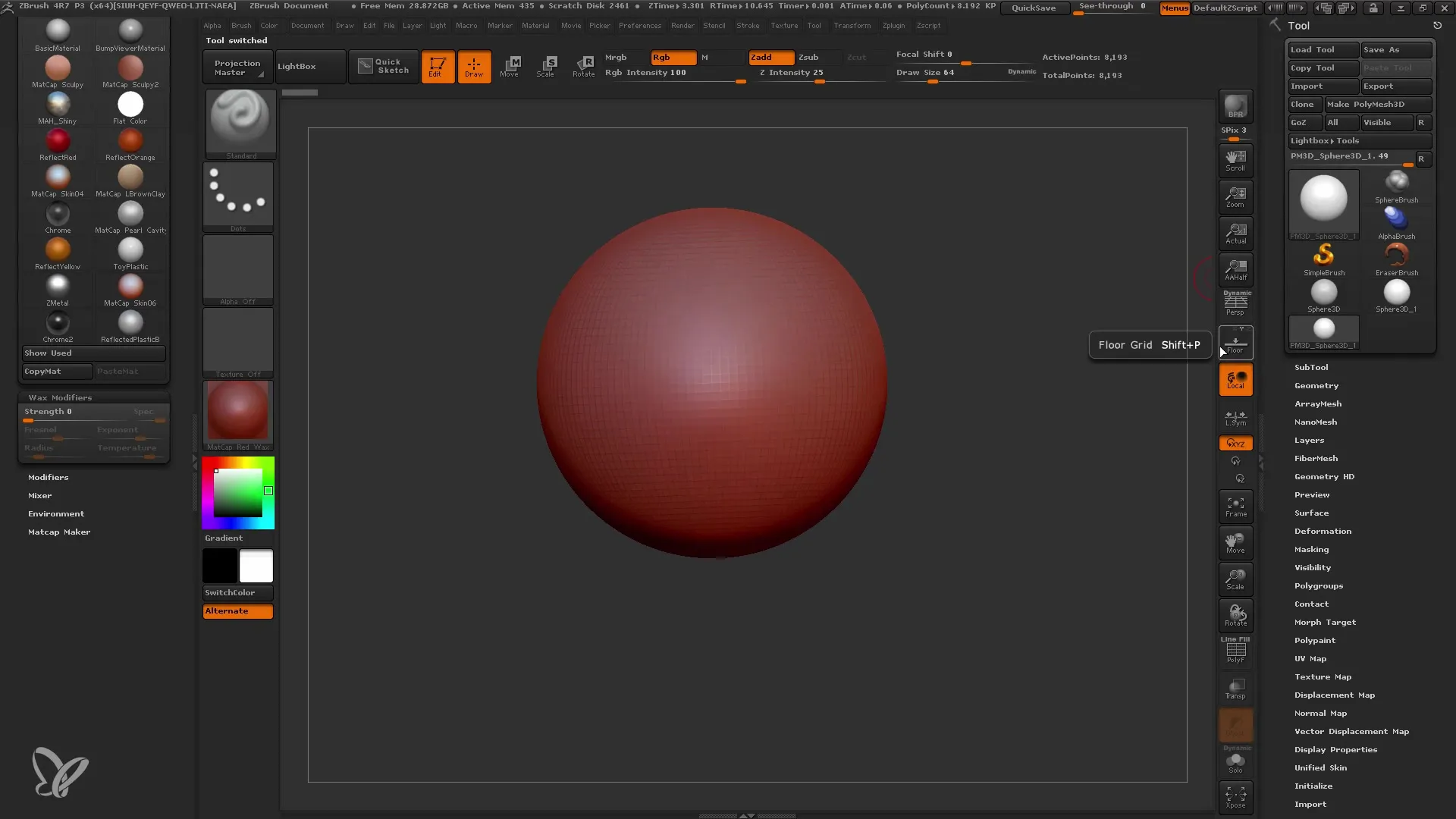
4. Ajustează Proprietățile Materialelor
Acum, când ai geometria, poți ajusta proprietățile materialelor. Selectează un material și experimentează cu vizibilitățile și efectele de reflexie diferite. Poți vedea cum lumina și textura se schimbă corespunzător, în funcție de materialul pe care l-ai ales.
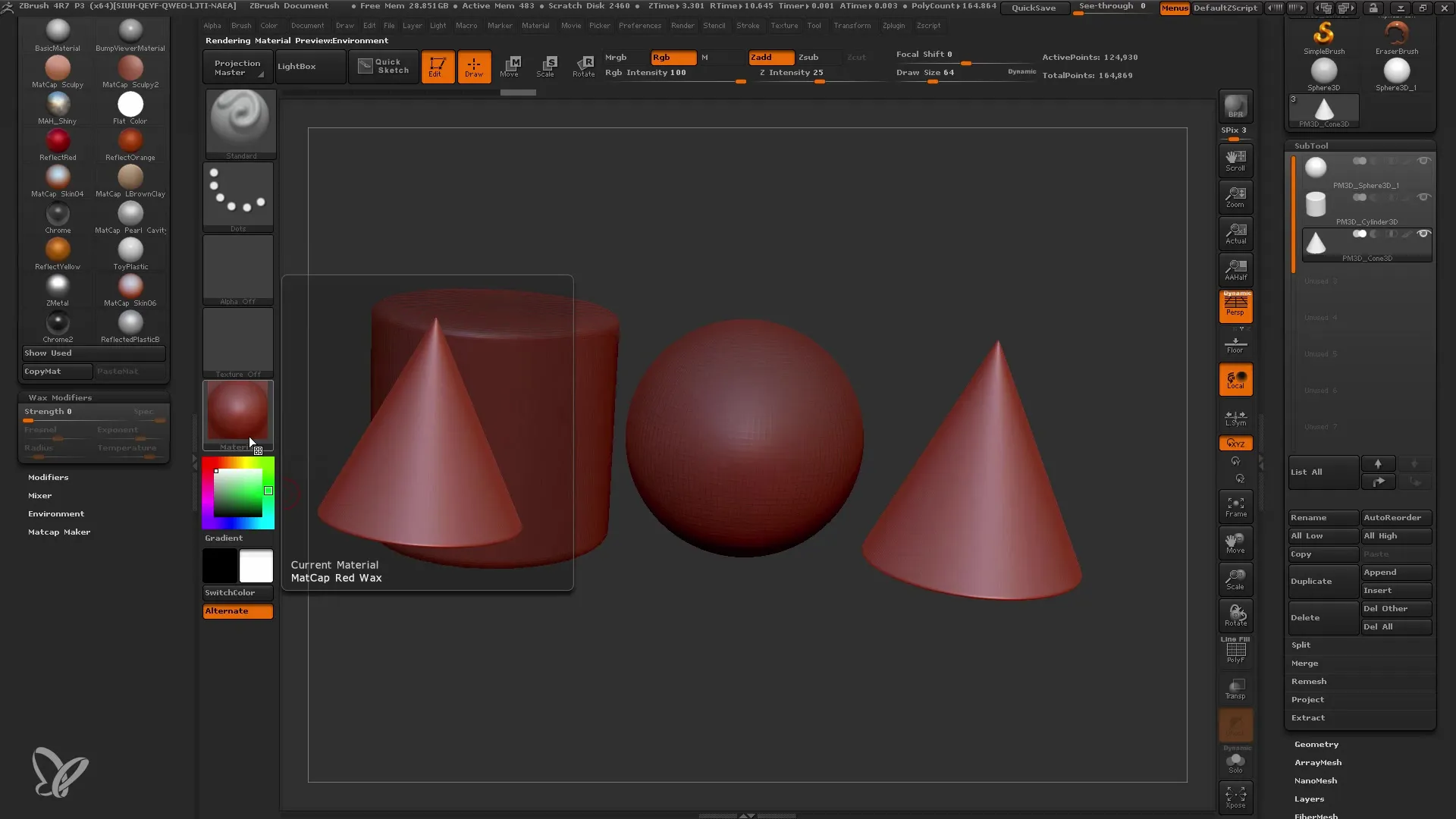
5. Aplicarea Materialelor
Pentru a aplica materialele pe obiectele tale, ai nevoie de comanda „Fill Object”. Această comandă este esențială pentru a atribui materiale sau culori corecte unui anumit Subtool. Ai posibilitatea să aplici fie un material, doar culoarea sau ambele lucruri. Aceasta se face prin opțiunile de culoare din meniu.
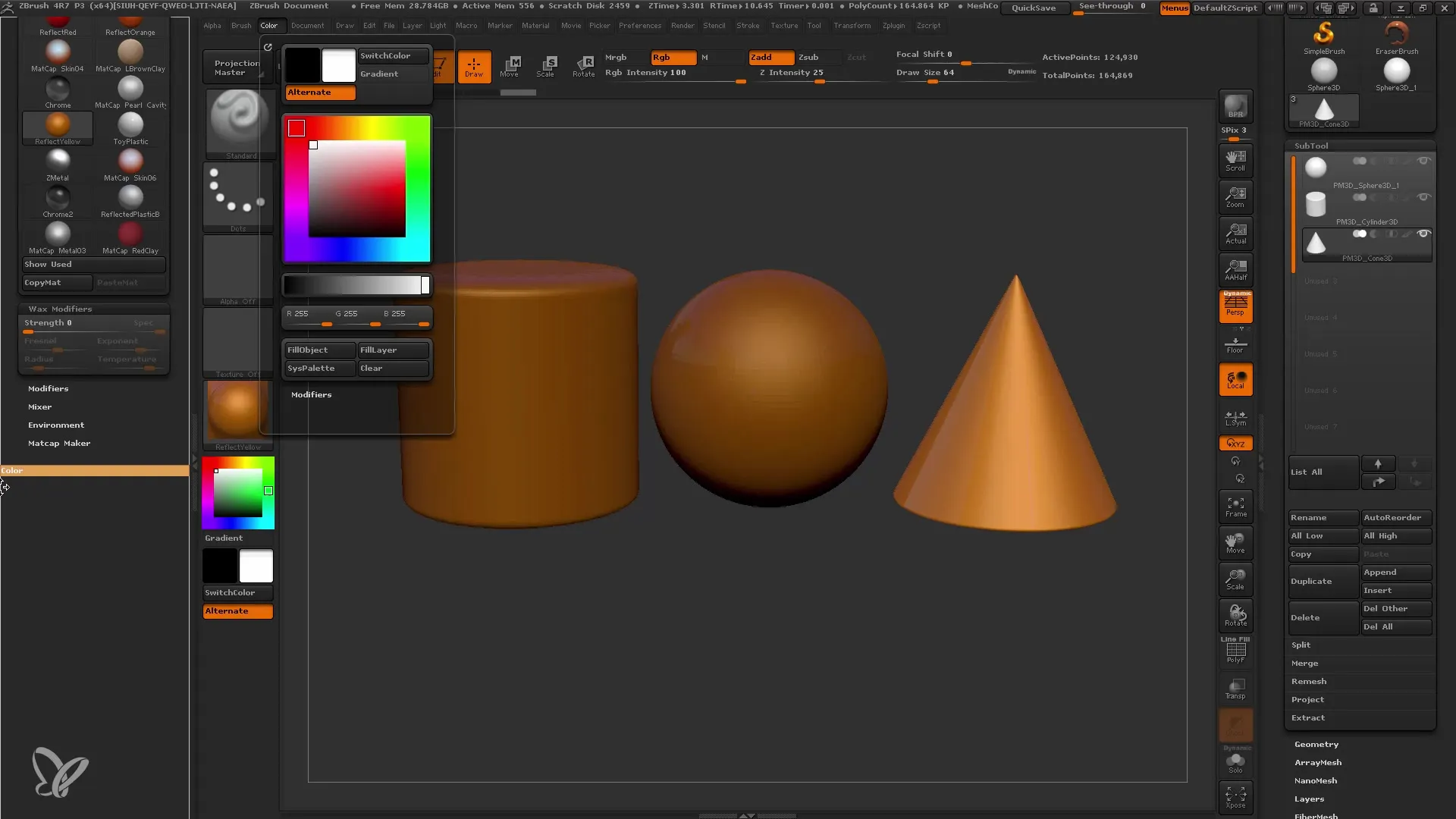
6. Adăugarea Culorilor
Și după ce ai aplicat materialul, poți ajusta culoarea individual. Alege, de exemplu, o culoare verde pentru sfera ta și aplică din nou comanda „Fill Object”. Vei observa că materialul în sine rămâne neschimbat, în timp ce culoarea se schimbă.
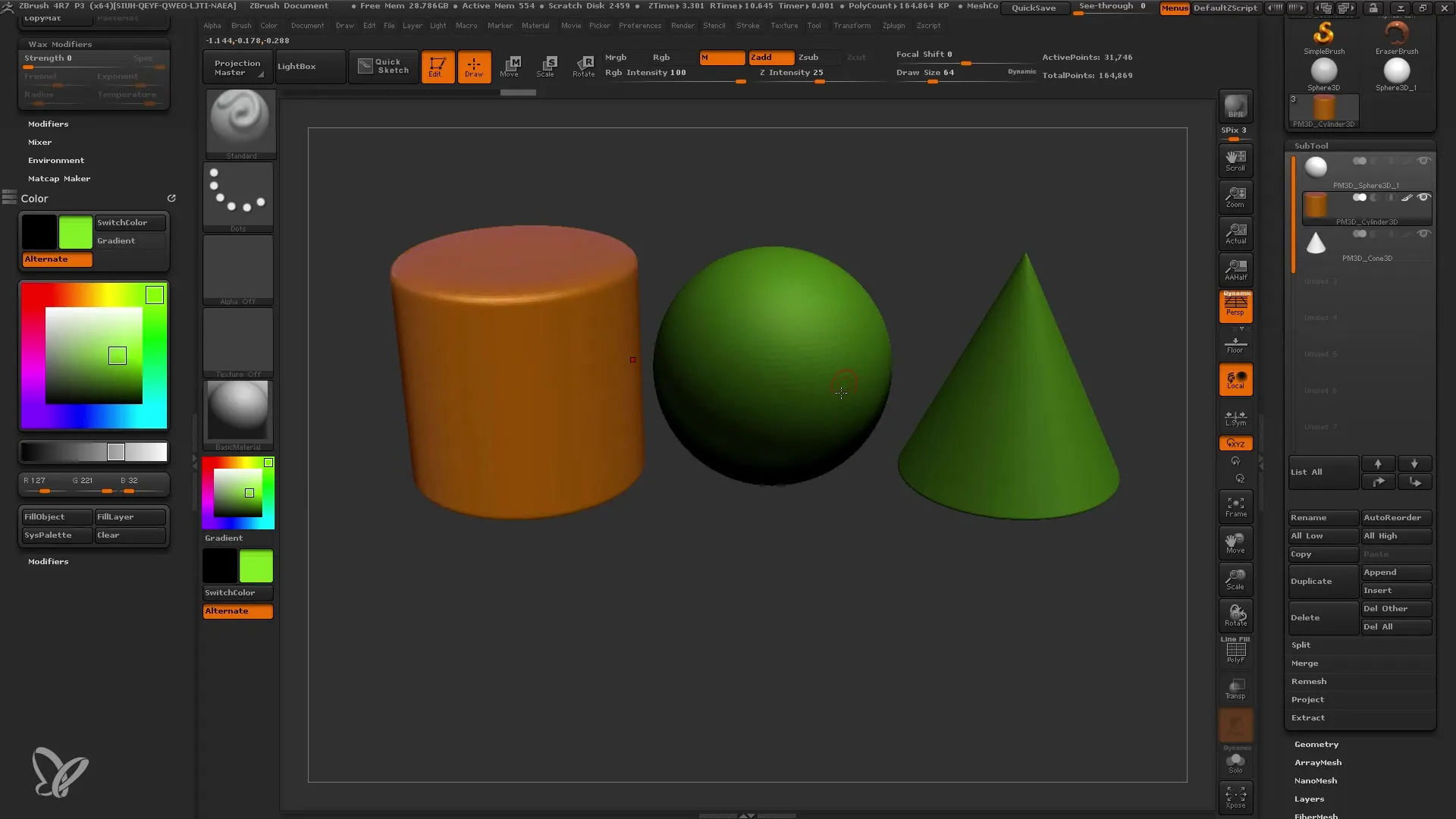
7. Creați Materiale Multiple
Dacă ai mai multe Subtools și vrei să le stilizezi în diferite culori și materiale, trebuie să selectezi obiectele individual și să aplici comenzile corespunzătoare. Aceasta este deosebit de utilă atunci când vrei să oferi diferite caracteristici vizuale diferitelor obiecte.

8. Utilizarea Masterului Subtool
Pentru a face lucrurile mai eficiente, poți folosi „Subtool Master”. Acesta este un plugin care îți permite să editezi simultan mai multe Subtools. Poți schimba toate materialele la un material standard, fără să îți pierzi timpul, mai ales când lucrezi la proiecte mai mari.
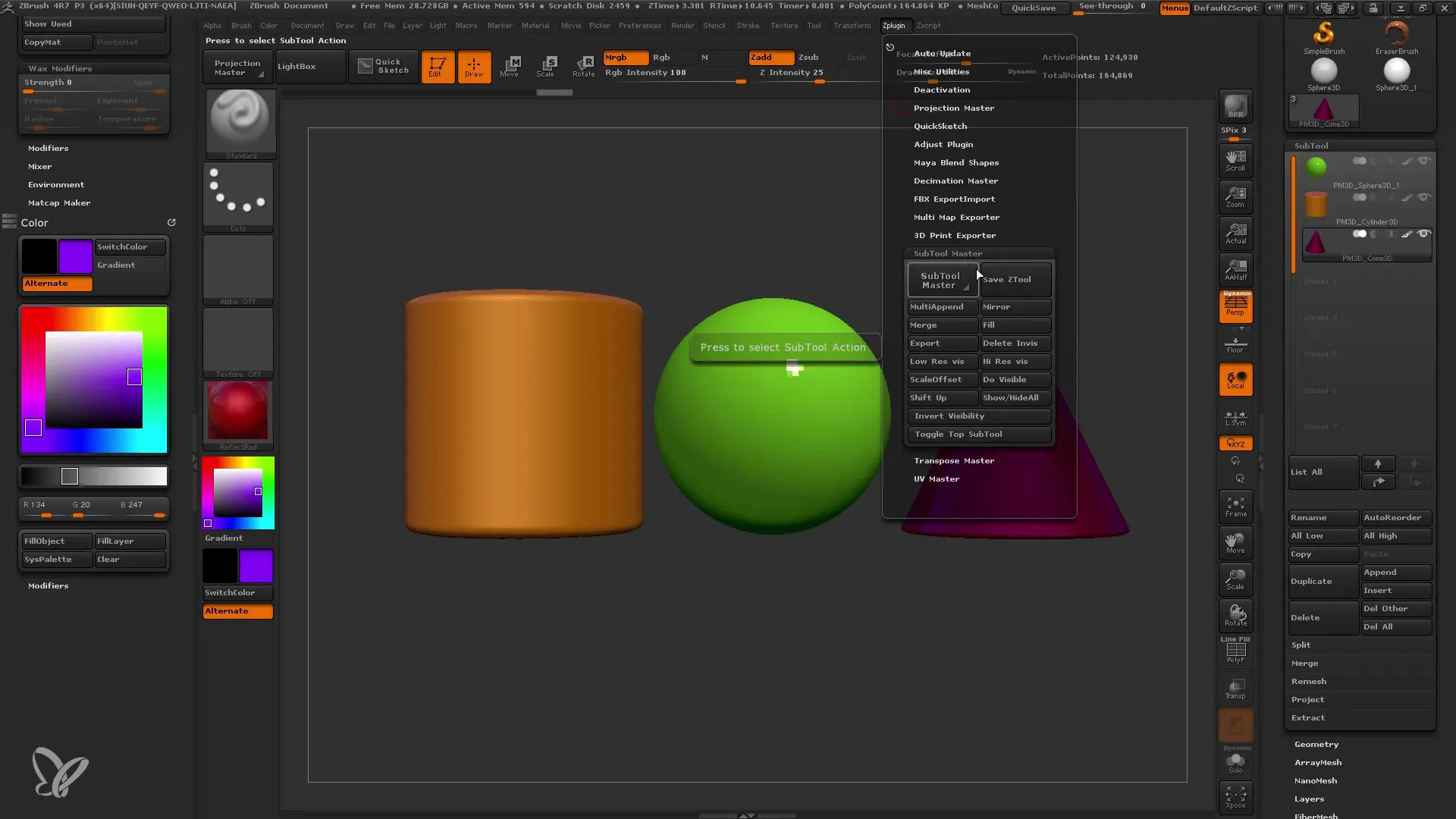
9. Crearea Materialelor Complexe
Acum poți lucra cu materiale complexe, cum ar fi un material „Skin Shade” pentru forme organice. Acest material te ajută să obții un ton de piele realist și îți permite să faci ajustări la proprietățile precum luciul.
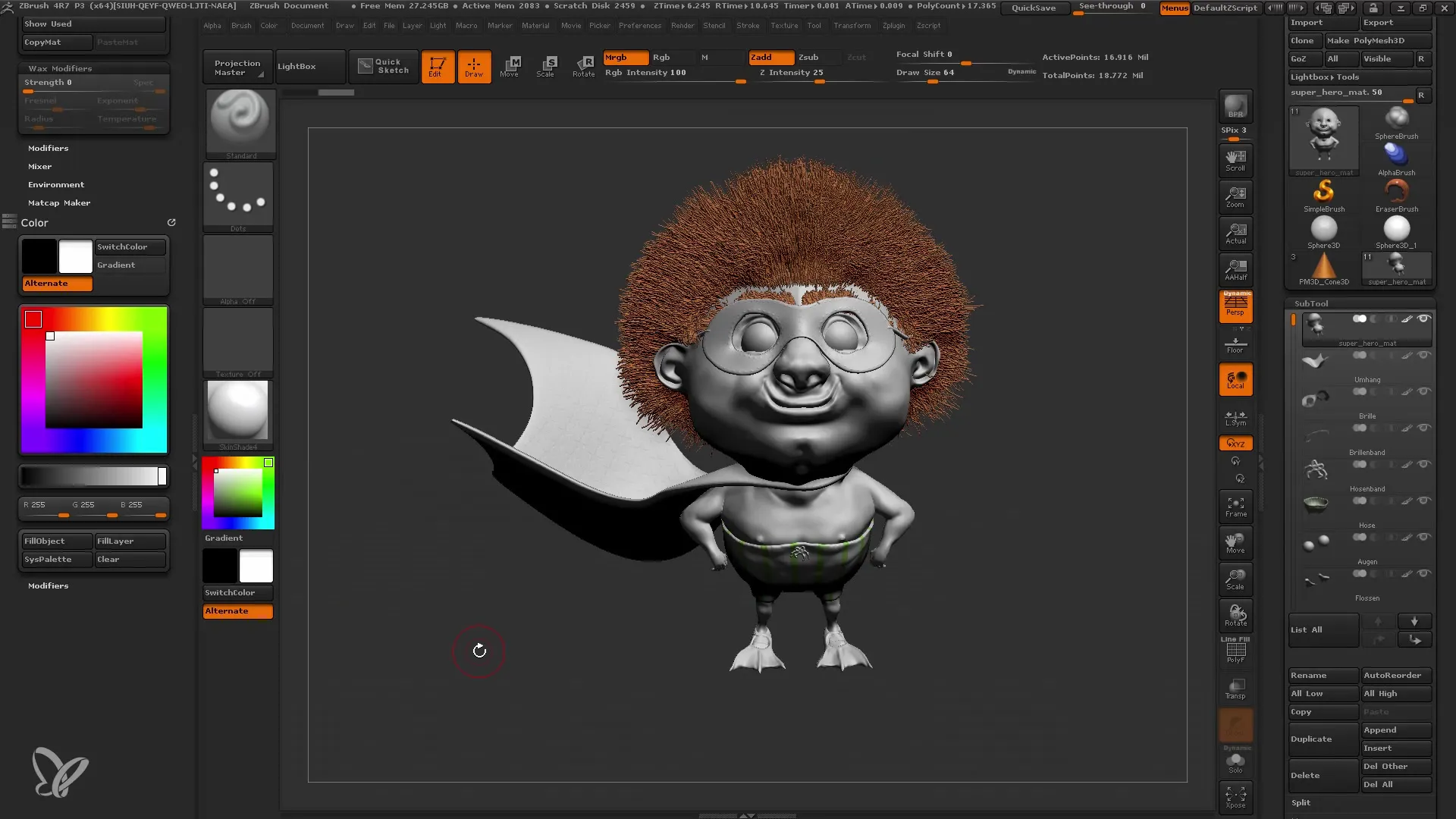
10. Ajustări finale
După ce ai experimentat cu materialele și culorile, poți face în final câteva ajustări la ultimele detalii. Elimină culorile deranjante sau ajustează lumina pentru a-ți optimiza prezentarea finală.
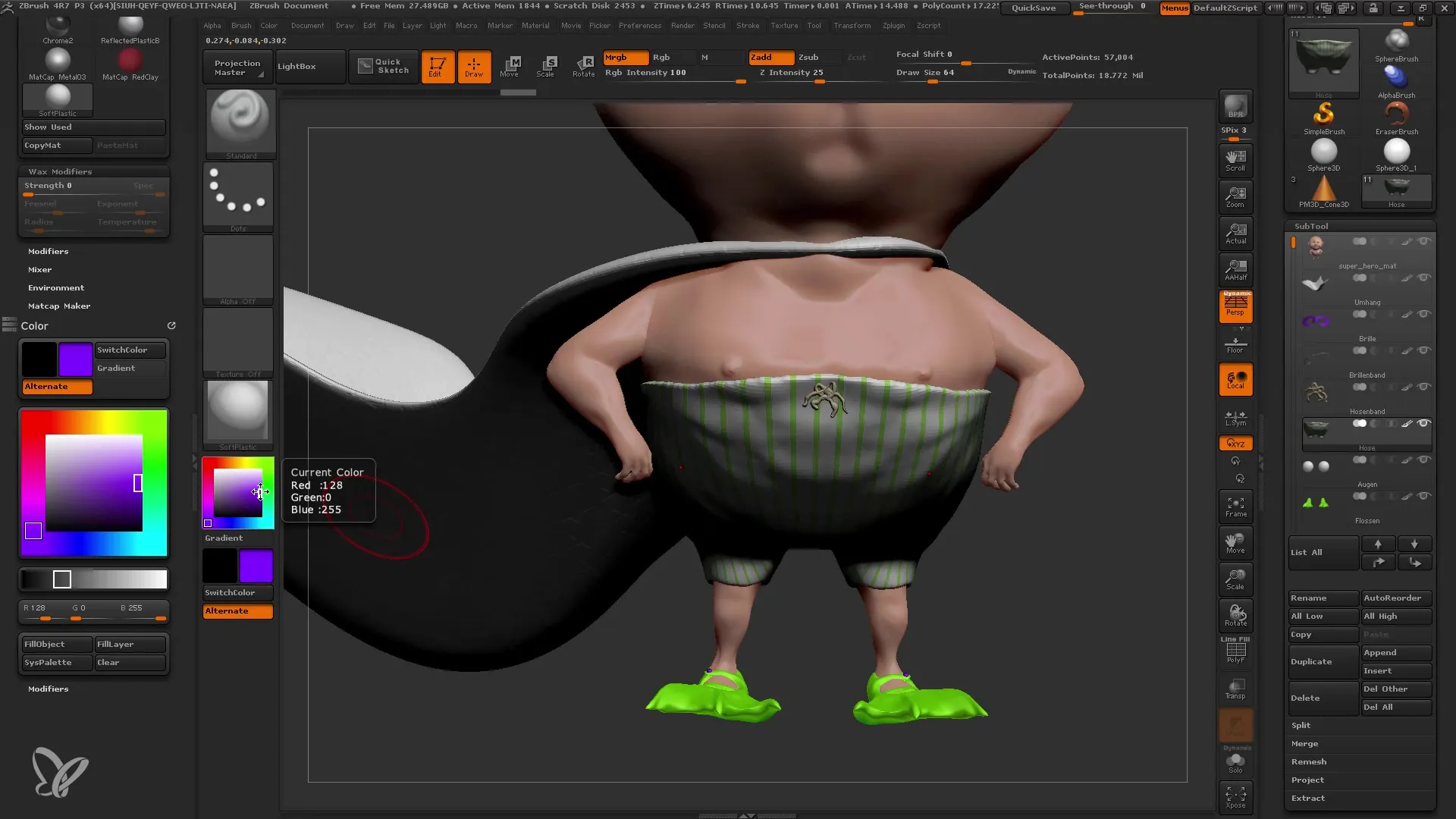
Rezumat
În acest tutorial ai învățat cum să folosești materialele în ZBrush în mod eficient, obținând astfel o calitate vizuală semnificativ îmbunătățită pentru modelele tale. De la înțelegerea fundamentală a proprietăților materialelor până la aplicarea comenzii "Fill Object" și tehnicile complexe - aceste cunoștințe reprezintă baza pentru munca ta creativă în ZBrush.
Întrebări frecvente
Cum pot folosi materialele în ZBrush eficient?Materialele oferă modelelor tale o reprezentare realistă. Lucrează mai întâi la geometrie și apoi treci la aplicarea materialelor.
Ce este comanda "Fill Object"?Prin comanda "Fill Object" poți atribui un material sau o culoare unui anumit subel.
Cum funcționează Subtool Master?Subtool Master îți permite să editezi și să formatezi mai multe subeluri simultan.
Sunt materialele MatCap recomandate?Da, materialele MatCap sunt excelente pentru vizualizarea rapidă, dar nu sunt optime pentru texturi detaliate.
Pot ajusta proprietățile materialelor în ZBrush?Da, ZBrush oferă diferiți modificatori de materiale cu care poți schimba proprietăți precum reflexia și lumina.


